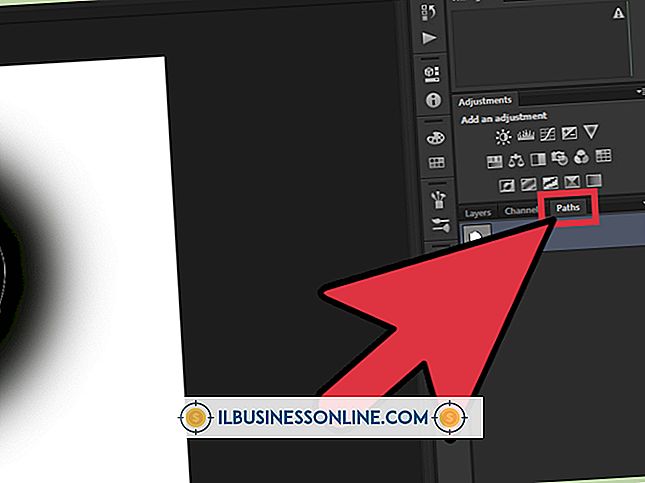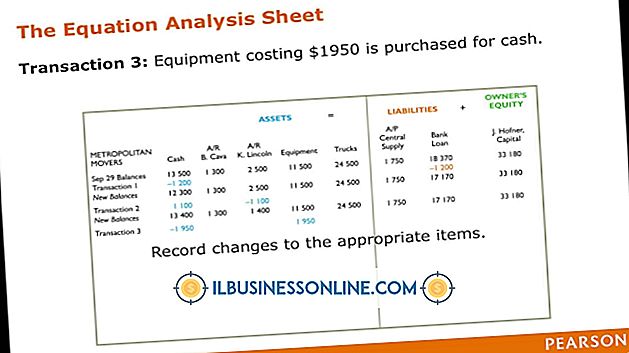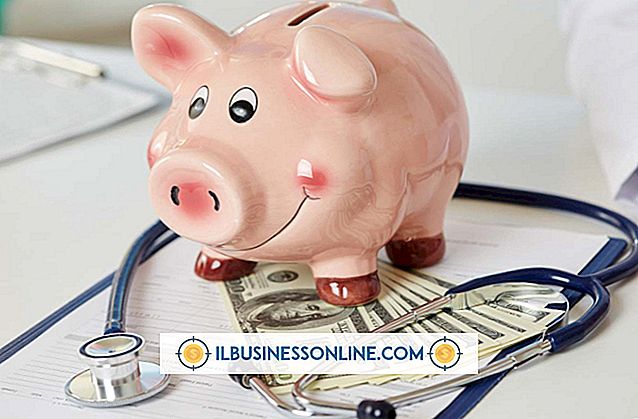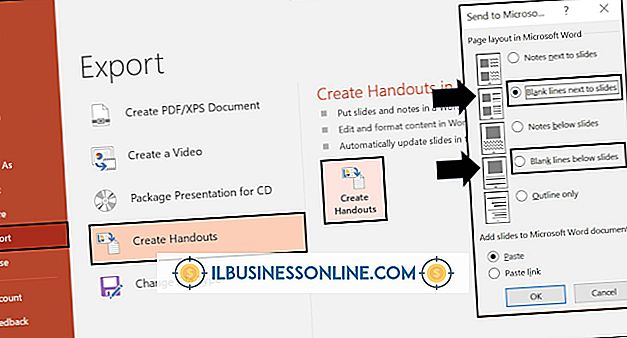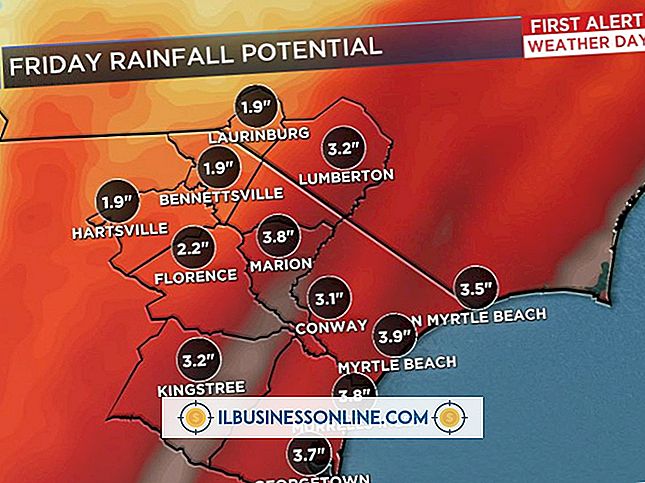Cara Menggunakan Persamaan Excel If-Then dengan Sel Warna

Aturan Jika-Lalu memungkinkan Anda membuat spreadsheet bisnis penuh warna yang lebih dari sekadar terlihat cantik. Warna yang bermakna dapat membantu Anda dan orang lain mengidentifikasi data dengan cepat, mengenali tren, dan bahkan menemukan masalah potensial. Sel merah, misalnya, mungkin menandai nilai penjualan yang di bawah ekspektasi sementara sel dengan latar belakang kuning dapat memberi tahu Anda bahwa mereka mengandung huruf "Kehabisan Stok." Logika pemrosesan bawaan memungkinkan Excel untuk menerapkan warna ke sel saat Anda dan yang lain bekerja dengan mereka.
Buat Aturan
1.
Luncurkan Excel dan buka spreadsheet. Sorot satu atau lebih sel dalam sebuah kolom dan klik "Conditional Formatting" di bagian Styles pada tab Home pada pita.
2.
Klik "Sorot Aturan Sel" untuk menampilkan menu yang berisi aturan Jika-Lalu. Aturan-aturan ini termasuk "Kurang Dari, " "Lebih Besar Dari, " "Setara Dengan" dan "Teks yang Berisi."
3.
Klik aturan yang ingin Anda terapkan ke sel yang dipilih untuk membuka jendela sembulan yang berisi kotak teks. Ketik nilai dalam kotak teks "Format Sel" dan klik menu tarik-turun di sebelah kotak teks itu. Menu itu berisi daftar warna seperti "Isi Kuning dengan Teks Kuning Tua" dan "Perbatasan Merah."
Aturan yang jelas
1.
Sorot sel atau grup sel yang ingin Anda hapus aturannya.
2.
Klik "Conditional Formatting" di bagian Styles tab Home pada pita dan kemudian klik "Clear Rules" untuk melihat daftar opsi.
3.
Klik "Hapus Aturan dari Sel yang Dipilih" untuk menghapus hanya aturan yang diterapkan pada sel yang Anda sorot. Kalau tidak, klik "Hapus Aturan dari Seluruh Lembar" untuk menghapus semua aturan dari lembar kerja. Jika Anda harus membatalkan tindakan itu, tekan "Ctrl-Z" "untuk mengembalikan aturan.
Kiat
- Terapkan aturan Jika-Lalu ke semua sel dengan menekan "Ctrl-A" sebelum menetapkan aturan Anda.
- Jika Anda menyalin nilai dari sel berwarna dan menempelkannya ke sel baru yang baru, sel yang baru mendapatkan warna sel yang disalin.
- Anda mungkin menemukan aturan "Isi Teks" berguna saat bekerja dengan data alfanumerik. Terapkan aturan ini ke sel, dan Anda bisa membuat Excel menyoroti kata-kata yang berisi teks yang Anda tentukan tanpa menulis kode untuk melakukan tugas itu. Misalnya, untuk membuat Excel menyorot sel mana pun yang berisi kata "laba, " tekan "Ctrl-A" untuk memilih semua sel dan ikuti langkah-langkah yang dijelaskan untuk menavigasi ke kotak teks "Format Sel". Ketik "untung" ke dalam kotak teks itu dan klik "OK."
- Nama kotak teks "Format Sel" yang muncul di jendela sembulan berubah tergantung pada aturan yang Anda pilih. Pilih "Kurang Dari, " misalnya, dan namanya menjadi "Format Sel Kurang Dari."
- Menu tarik-turun yang berisi aturan Jika-Maka memiliki opsi bernama "Aturan Lainnya." Klik opsi itu jika Anda ingin melihat aturan tambahan yang dapat Anda terapkan ke sel yang Anda pilih.